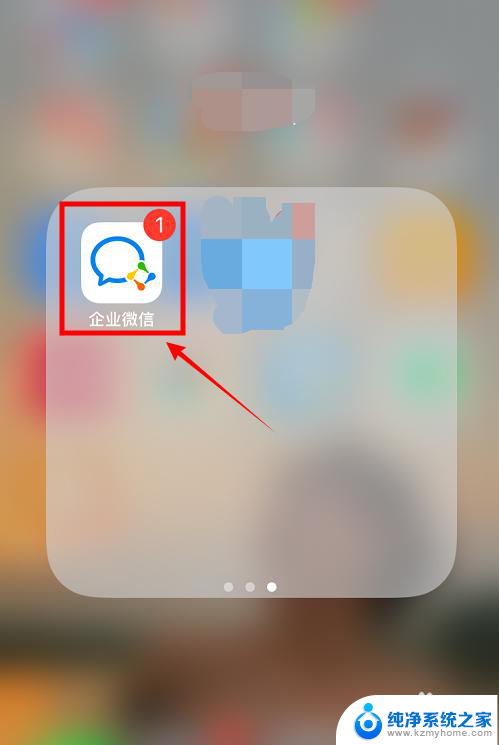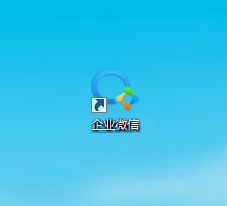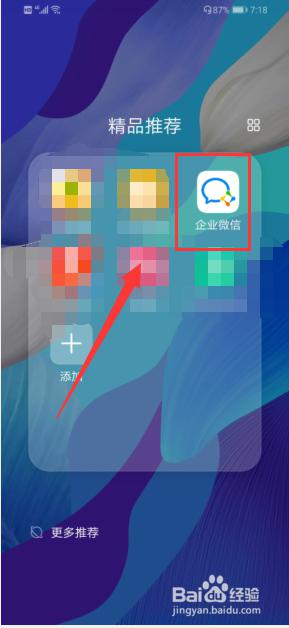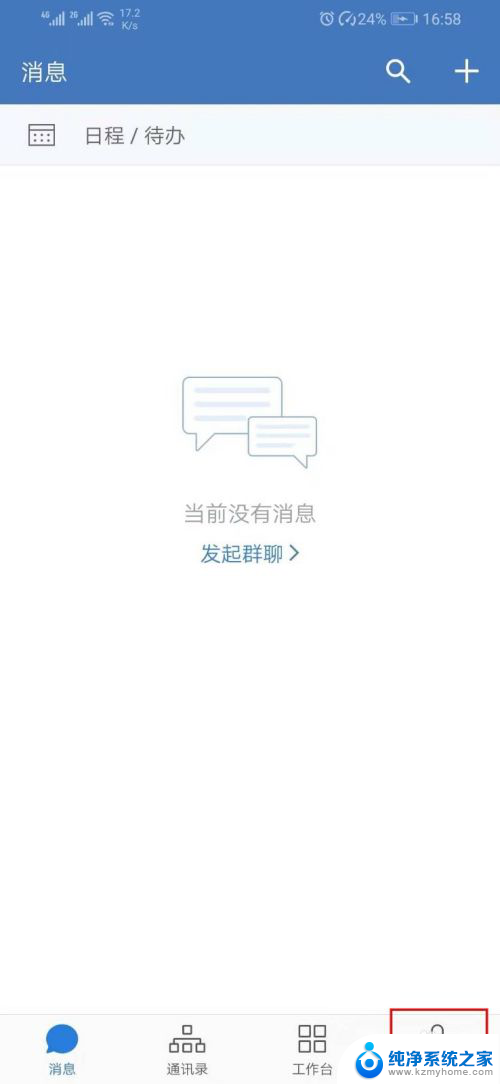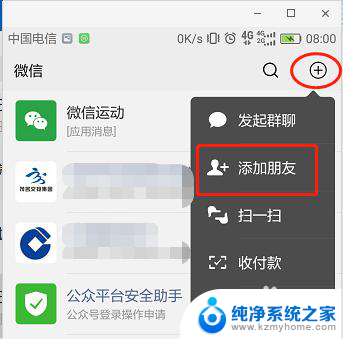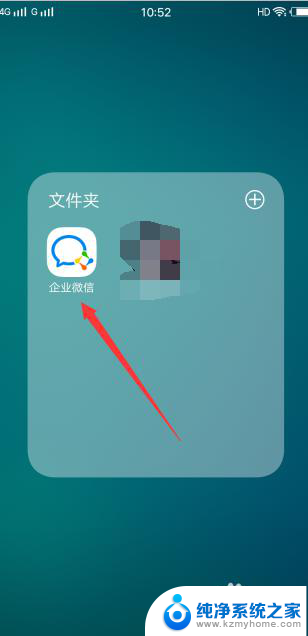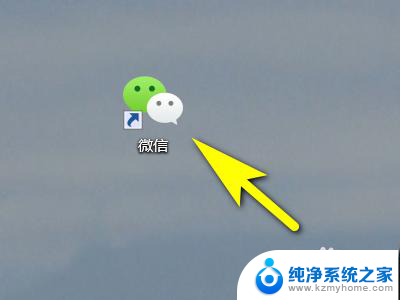企业微信如何更新版本 企业微信电脑版版本更新教程
更新时间:2023-09-14 16:55:12作者:jiang
随着信息技术的迅速发展,企业微信作为一款专为企业打造的高效办公工具,不断推出新的版本以满足用户需求,企业微信电脑版版本更新教程为我们提供了一个简便的方式,以确保我们始终使用最新的功能和优化。在这篇文章中我们将探讨企业微信如何更新版本,以及如何通过版本更新教程轻松完成更新。让我们一起来了解如何利用最新版本的企业微信,提升工作效率吧!
具体步骤:
1.双击下桌面上的快捷方式,打开企业微信。

2.然后,我们点击下左侧的【三】图标按钮。
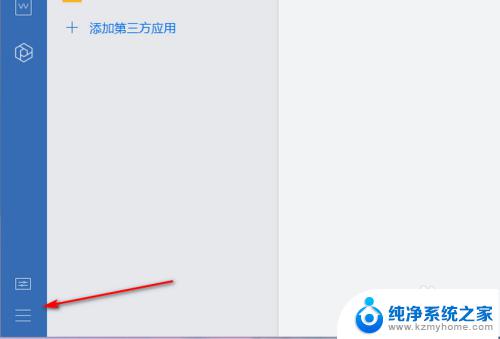
3.然后,我们点击下新界面的【关于】选项。
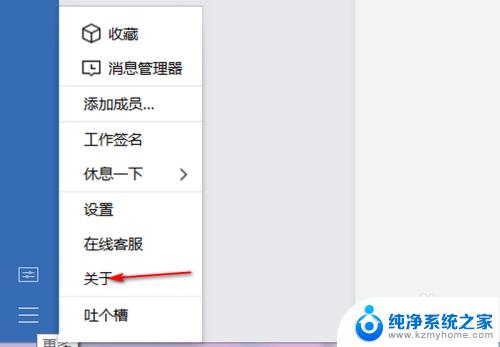
4.然后,点击下【版本更新】按钮。
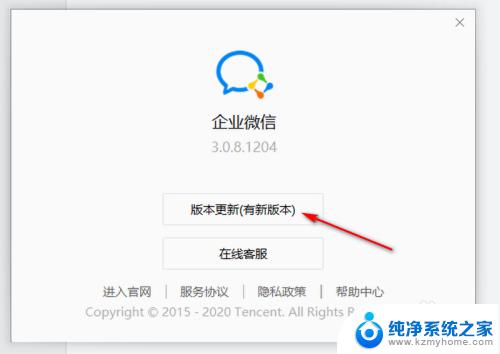
5.接着,我们可以看到,正在进行下载更新。
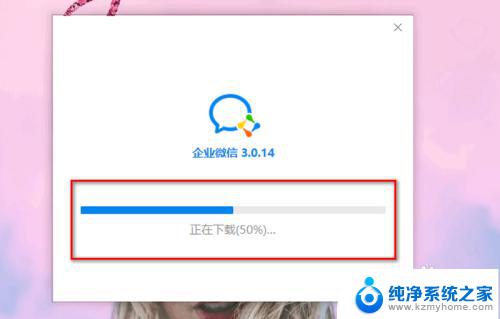
6.最后,就可以看到企业微信更新完成了。
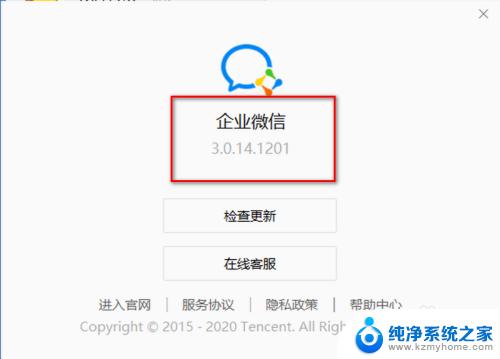
以上就是企业微信如何更新版本的全部内容,如果您遇到同样的情况,可以参照小编的方法来处理,希望这能够对您有所帮助。